Արագորեն հեռացրեք բոլոր տեքստային տուփերը և պահեք տեքստերը Word- ում
Kutools բառի համար
Ինչպե՞ս կարող եք անել, երբ անհրաժեշտ է հեռացնել Word- ի բոլոր տեքստային տուփերը: Անկախ նրանից, թե քանի տեքստային տուփ եք ուզում հեռացնել, կարող եք դրանք միայն մեկ առ մեկ հեռացնել Word- ում: Բացարձակապես, ամեն ինչ այլ կլինի, եթե իմանաք, թե ինչպես օգտագործել մակրոները: Բայց ոչ բոլորը գիտեն, թե ինչպես գրել VBA կոդ կամ գործարկել մակրոներ: Հետ Kutools բառի համար'S Հեռացրեք բոլոր տեքստային տուփերը օգտակար, դուք կարող եք կամ արագորեն հեռացնել բոլոր տեքստային տուփերի սահմանը ՝ առանց տեքստեր ջնջելու կամ հեռացնել թե՛ տեքստային տուփերի սահմանը, և թե՛ տեքստերը Word- ում: Նշում. Այն հասանելի չէ Word 2003-ի համար:
Հեռացրեք բոլոր տեքստային տուփերի եզրագիծը ՝ առանց տեքստերը ջնջելու
Հեռացրեք բոլոր տեքստային տուփերի եզրագիծը և տեքստերը
Բառի համար առաջարկվող արտադրողականության գործիքներ
Kutools բառի համարԻնտեգրում AI 🤖, ավելի քան 100 առաջադեմ գործառույթներ խնայում են ձեր փաստաթղթերի մշակման ժամանակի 50%-ը:Անվճար ներբեռնում
Գրասենյակային ներդիրՆերկայացնում է Word-ի (և Office-ի այլ գործիքների) զննարկիչի նմանվող ներդիրները՝ հեշտացնելով բազմափաստաթղթային նավիգացիան:Անվճար ներբեռնում
 Սեղմել Կուտոլս > Հեռացնել > Հեռացրեք բոլոր տեքստային տուփերը, Տեսեք,
Սեղմել Կուտոլս > Հեռացնել > Հեռացրեք բոլոր տեքստային տուփերը, Տեսեք,

 Հեռացրեք բոլոր տեքստային տուփերի եզրագիծը ՝ առանց տեքստերը ջնջելու
Հեռացրեք բոլոր տեքստային տուփերի եզրագիծը ՝ առանց տեքստերը ջնջելու
Եթե ցանկանում եք հեռացնել տեքստի տուփերի բոլոր սահմանագիծը, առանց փաստաթղթում տեքստերը ջնջելու, ինչպես ցույց է տրված ստորև նկարված նկարում, կարող եք դա անել հետեւյալ կերպ.

1. Խնդրում ենք կիրառել կոմունալը ՝ կտտացնելով Կուտոլս > Հեռացնել >Հեռացրեք բոլոր տեքստային տուփերը.
2. Հեռացնել բոլոր տեքստային տուփերը երկխոսության պատուհանում, խնդրում ենք ստուգել Պարզապես հանեք տեքստային տուփը և պահեք տեքստը տարբերակ: Տեսեք,

3. Սեղմելուց հետո OK, այն կհայտնվի երկխոսության տուփ ՝ ձեզ ասելու համար, թե քանի տեքստային տուփ է հեռացվել:
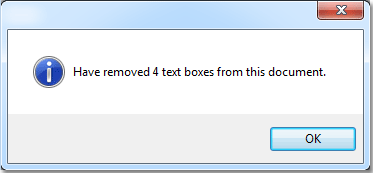
4. Արդյունքները կտեսնեք, ինչպես ցույց է տրված ստորև նկարված նկարներում:
 |
 |
 |
 Հեռացրեք բոլոր տեքստային տուփերի եզրագիծը և տեքստերը
Հեռացրեք բոլոր տեքստային տուփերի եզրագիծը և տեքստերը
Եթե ցանկանում եք հեռացնել բոլոր տեքստային տուփերը և բոլոր տեքստային տուփերի ներսում գտնվող տեքստերը, ապա այն կարող եք կատարել հետևյալ կերպ.

1. Խնդրում ենք կիրառել կոմունալը ՝ կտտացնելով Կուտոլս > ավելի շատ > Հեռացրեք բոլոր տեքստային տուփերը.
2. Հեռացնել բոլոր տեքստային տուփերը երկխոսության պատուհանում, ընտրեք ընտրությունը Պարզապես հանեք տեքստային տուփը և պահեք տեքստը տարբերակ: Տեսեք,
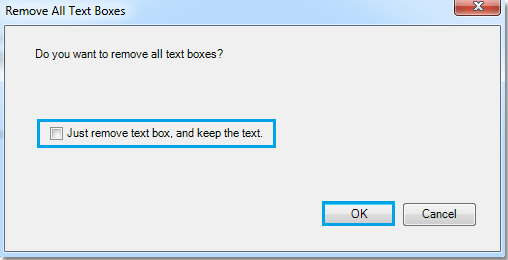
3. Սեղմելուց հետո OK, այն կհայտնվի երկխոսության տուփ ՝ ձեզ ասելու համար, թե քանի տեքստային տուփ է հեռացվել:
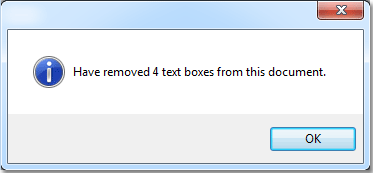
4. Արդյունքները կտեսնեք, ինչպես ցույց է տրված ստորև նկարված նկարում:
 |
 |
 |
Գրասենյակի արտադրողականության լավագույն գործիքները
Kutools բառի համար - Բարձրացրեք ձեր բառի փորձը Over-ի հետ 100 Ուշագրավ առանձնահատկություններ!
🤖 Kutools AI օգնականՓոխակերպեք ձեր գրածը AI-ի միջոցով - Ստեղծեք բովանդակություն / Լեհերեն տեքստ պարզության համար / Ամփոփել փաստաթղթերը / Հարցրեք տեղեկատվության համար Փաստաթղթի հիման վրա, բոլորը Word-ի շրջանակներում
📘 Փաստաթղթերի տիրապետում: Էջերի բաժանում / Միաձուլեք փաստաթղթերը / Արտահանել ընտրություն տարբեր ձևաչափերով (PDF/TXT/DOC/HTML...) / Խմբաքանակի փոխակերպում PDF-ի / Արտահանել էջերը որպես պատկերներ / Միանգամից մի քանի ֆայլ տպեք...
✏ Բովանդակության խմբագրում: Խմբաքանակի որոնում և փոխարինում Բազմաթիվ Ֆայլերի միջով / Չափափոխել բոլոր նկարները / Փոխադրել աղյուսակի տողերը և սյունակները / Աղյուսակը տեքստի վերափոխել...
🧹 Անհեշտ մաքրություն:Հեռացրու Լրացուցիչ տարածքներ / Բաժնի ընդմիջումներ / Բոլոր վերնագրերը / Տեքստային տուփեր / Hyperlinks / Լրացուցիչ հեռացման գործիքների համար այցելեք մեր Հեռացնել խումբը...
➕ Ստեղծագործական ներդիրներՆերդիր Հազար բաժանիչներ / Նշեք վանդակները / Ռադիո կոճակներ / QR Code / Շտրիխ կոդ / Անկյունագծային աղյուսակ / Հավասարության վերնագիր / Նկարի վերնագիր / Աղյուսակի վերնագիր / Բազմաթիվ նկարներ / Բացահայտեք ավելին Տեղադրեք խումբը...
🔍 Ճշգրիտ ընտրանքներ: Մատնանշել կոնկրետ էջեր / սեղաններ / ձեւավորում / վերնագրի պարբերություններ / Ընդլայնել նավարկությունը ավելին Ընտրեք հատկանիշներ...
⭐ Աստղերի բարելավումներ: Արագ նավարկեք ցանկացած վայր / կրկնվող տեքստի ավտոմատ տեղադրում / անխափան անցում փաստաթղթի պատուհանների միջև / 11 Փոխակերպման գործիքներ...
